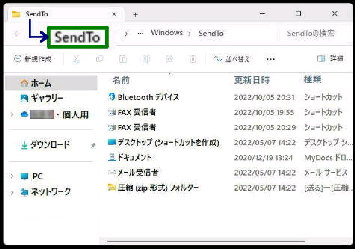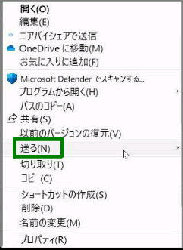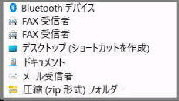● エクスプローラーで 「送る (SendTo)」 フォルダーを開く
《 Windows 11 バージョン23H2 画面 》
「送る」 メニュー (SendTo) は、任意のファイルやフォルダーを
右クリックして、「その他のオプションを表示」 をクリックすると
表示されます。
「送る」 メニューの項目は、下記 「SendTo」
フォルダーにあるショートカットです。
《「SendTo」 フォルダーの開き方》
従って、ショートカットを追加・削除することに
より、「送る」 メニューをカスタマイズできます。
エクスプローラーでファイルの右クリックメニューにある 「送る」
メニューを使用して、ファイルコピーを特定の場所に保管したり
アプリへファイルを渡すことができます。
(3) エクスプローラーでフォルダーの階層から開く場合は、予め 「隠しファイル」 を表示
するよう設定しておき、次の順にダブルクリックして 「SendTo」 を開きます。
ここのショートカットを追加・削除すると、
右クリックメニューの 「送る」 に反映され
ます。
shell:sendto
C:\Users\<ユーザー名>\AppData\Roaming\Microsoft\Windows\SendTo
← 「送る」 メニュー (SendTo)
次のいずれかの手順で開くことができます。
(1) 「ファイル名を指定して実行」 を開き、 「shell:sendto」 と入力して OK ボタンを押す。
(2) エクスプローラーのアドレスバーに 「shell:sendto」 と入力して Enter キーを押す。
「SendTo」 フォルダーです。
ここにあるショートカットが、右クリックで
表示される 「送る」 メニューになります。